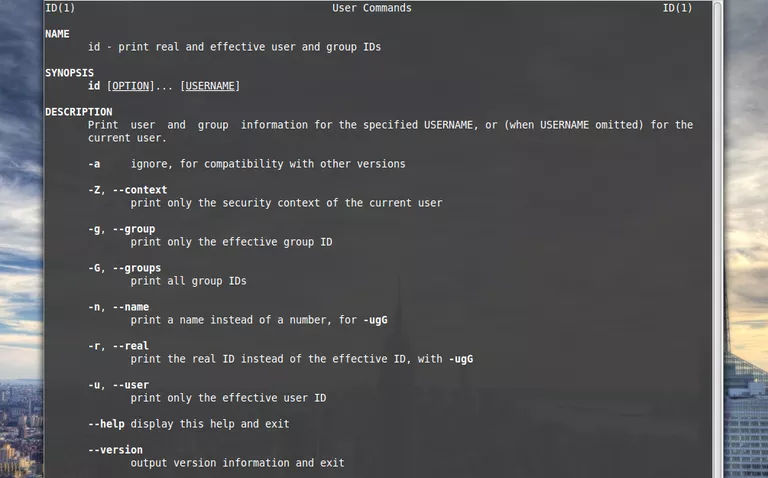
Esta guía le mostrará cómo imprimir información sobre el usuario actual, incluidos los grupos a los que pertenecen.
Si desea mostrar información del sistema, puede utilizar el comando uname.
Índice de contenidos
id (Mostrar información completa del usuario)
Por sí solo, el comando id imprime mucha información:
- ID de usuario
- nombre de usuario
- ID de grupo
- nombre del grupo
- ID de otros grupos
- nombres de otros grupos
Puede ejecutar el comando id de la siguiente manera:
id
El comando id revelará toda la información sobre el usuario actual, pero también puede especificar el nombre de otro usuario.
Por ejemplo:
id fredid -g (Mostrar ID de grupo principal de un usuario)
Si desea encontrar el identificador de grupo primario para el usuario actual, escriba el siguiente comando:
id -gEsto listará sólo el identificador de grupo como 1001.
Tal vez te estés preguntando qué es un grupo primario. Cuando se crea un usuario, por ejemplo, fred, se le asigna un grupo basado en la configuración del archivo /etc/passwd. Cuando ese usuario cree archivos, serán propiedad de fred y se asignarán al grupo principal. Si otros usuarios tienen acceso al grupo, tendrán los mismos permisos que los demás usuarios de ese grupo.
También puede utilizar la siguiente sintaxis para ver el identificador de grupo principal:
id - grupo
Si desea ver el identificador de grupo primario para un usuario diferente, especifique el nombre del usuario:
id -g fredid -G (Muestra el ID de Grupo Secundario de un Usuario)
Si desea encontrar los grupos secundarios a los que pertenece un usuario, escriba el siguiente comando:
id -G
El resultado del comando anterior será del orden 1000 4 27 38 46 187.
Como se mencionó anteriormente, un usuario está asignado a un solo grupo primario, pero también puede ser agregado a grupos secundarios. Por ejemplo, fred puede tener un grupo primario de 1001 pero también puede pertenecer a los grupos 2000 (cuentas), 3000 (gerentes), etc.
También puede utilizar la siguiente sintaxis para ver los ids de los grupos secundarios.
id - grupos
Si desea ver el id de grupo secundario para un usuario diferente, especifique el nombre del usuario:
id -G fred
id -gn (Mostrar nombre de grupo primario para un usuario)
Mostrar el identificador de grupo está bien, pero como seres humanos, es mucho más fácil entender las cosas cuando se nombran.
El siguiente comando muestra el nombre del grupo primario de un usuario:
id -gnLa salida para este comando en una distribución Linux estándar es probable que sea la misma que la del nombre de usuario. Por ejemplo, Fred.
También puede utilizar la siguiente sintaxis para ver el nombre del grupo:
id --group --nombre
Si desea ver el nombre del grupo principal de otro usuario, incluya el nombre del usuario en el comando:
id -gn fredid -Gn (Mostrar nombre de grupo secundario para un usuario)
Si desea visualizar los nombres de los grupos secundarios y no los números de identificación de un usuario, introduzca el siguiente comando:
id -Gn
La salida será algo así como fred adm cdrom sudo sambashare.
Puede obtener la misma información utilizando la siguiente sintaxis:
id --groups --nombreSi desea ver los nombres de grupos secundarios para otro usuario, especifique el nombre del usuario en el comando:
id -Gn fred
id -u (Mostrar ID de usuario)
Si desea visualizar el ID de usuario para el tipo de usuario actual en el siguiente comando:
id -u
La salida del comando será algo así como 1000.
Puede conseguir el mismo efecto escribiendo el siguiente comando:
id --usuario
Puede encontrar el ID de usuario de otro usuario especificando el nombre del usuario como parte del comando:
id -u fredid -un (Mostrar nombre de usuario)
Puede mostrar el nombre de usuario del usuario actual escribiendo el siguiente comando:
id -un
La salida del comando anterior será algo similar a la de fred.
También puede utilizar el siguiente comando para mostrar la misma información:
id --usuario --nombre
No tiene mucho sentido proporcionar el nombre de otro usuario a este comando.
Resumen
La razón principal para usar el comando id es para saber a qué grupos pertenece un usuario y a veces para saber a qué usuario está conectado, especialmente si usa el comando su para cambiar de usuario.
En este último caso, puedes usar el comando whoami para saber quién eres y puedes usar el comando groups para saber a qué grupos pertenece un usuario.
El comando su sólo debería usarse si necesita ejecutar varios comandos como un usuario diferente. Para comandos ad-hoc deberías usar el comando sudo.








